نصب و راه اندازی سرویس Remote Desktop
این سرویس یک سرویس یا ابزار کارامد، برای دسترسی به منابع شبکه است که از اجزای مختلفی تشکیل شده است، یک از ویژگی های آن است که شما می توانید با چندین کاربر به صورت همزمان بر روی یک ویندوز سرور، Login کنید اما به صورت Remote یا اگر در شبکه خود از ماشین مجازی استفاده می کنید آن ها را در دسترس کاربران به صورت وب سرویس قرار دهید.
در حالت عادی تنها ۲ کاربر به صورت هم زمان می توانند به سرور Remote بزنند که با اجرای این سرویس و فعال کردن آن، چندین کاربر به صورت همزمان می توانند به سرور متصل شوند.
برای شروع کار وارد Server Manager شوید و بر روی گزینه Add roles and features کلیک کنید.
در مرحله Server Rules سرویس Remote Desktop Services را انتخاب کنید.
در مرحله Role Services هر همانند تصویر زیر هر ۴ گزینه را انتخاب کنید.
* اگر در VMware Workstation دارید این مراحل را انجام میدهید با انتخاب گزینه Remote Desktop Virtualization host با خطا مواجه شدید به مقاله “نصب Hyper-V بر روی VMware Workstation” رجوع کنید.
بعد از نصب سرویس و ریستارت شدن سرور، وارد قسمت Server Manager شوید، از قسمت Tools گزینه Remote Desktop Licensing Manager را انتخاب کنید.
بعد از باز شدن سرویس Remote Desktop Licensing Manager همانند تصویر زیر بر روی سرور کلیک راست و بر روی Properties کلیک کنید.
در قسمت Connection Method بر روی حالت Web Browser قرار دهید.
وارد سربرگ Required Information شوید. اطلاعات خود را وارد کنید.
بعد از انجام مراحل بالا بر روی نام سرور کلیک راست و گزینه Active Server را انتخاب کنید.
نکته: در ادامه باید سرور به اینترنت دسترسی داشته باشد.
در قسمت شماره ۱ برای سرور شما یک Product ID مشخص شده است، قبل از هر چیز این شماره را در یک جای مناسب ذخیره کنید.
بر روی لینک شماره ۲ کلیک کنید.
در صفحه وب باز شده گزینه Active a license server را انتخاب کنید.
در قسمت Product ID، شماره ای که در اول کار به شما نمایش داده بود را در اینجا وارد کنید.
نام کمپانی و کشور هم که قبلا مشخص کرده بودید را باز در اینجا وارد کنید.
در مرحله بعد اگر اطلاعات شما مورد تایید بر روی Next کلیک کنید.
در این صفحه یک شماره دوم به شما نمایش می دهد که این شماره را کپی کنید و در جایی ذخیره داشته باشید.(تا این جای کار ما باید ۲ تا شماره سریال ذخیره داشته باشیم)
در مرحله بعد برای ایجاد لایسنس در قسمت License Program بر روی حالت Other قرار دهید.
در مرحله بعد در قسمت Product Type گزینه Windows Server … Remote Desktop Services peer Device Client access License را انتخاب کنید.
در قسمت Quantity بر روی عدد ۱۰۰۰ قرار دهید.
و در آخر در قسمت Agreement Number عدد ۶۳۸۵۴۵۳ را وارد کنید.
در مرحله بعد اگر اطلاعات وارد شده مورد تایید است بر روی Next کلیک کنید.
در مرحله بعد یک سریال نهایی به شما داده خواهد شد که این سریال را در جایی کپی کنید.(تا الان ۳ تا شماره سریال باید داشته باشید)
حالا شماره سریال دوم را در قسمت مورد نظر وارد کنید و بر روی Next کلیک کنید.
در مرحله بعد شماره سریال سوم را در قسمت مورد نظر کپی کنید. در آخر بر روی finish کلیک کنید.
حالا سرویس Local Security Policy را اجرا کنید تا تنظیمات مورد نیاز برای Remote را انجام دهید.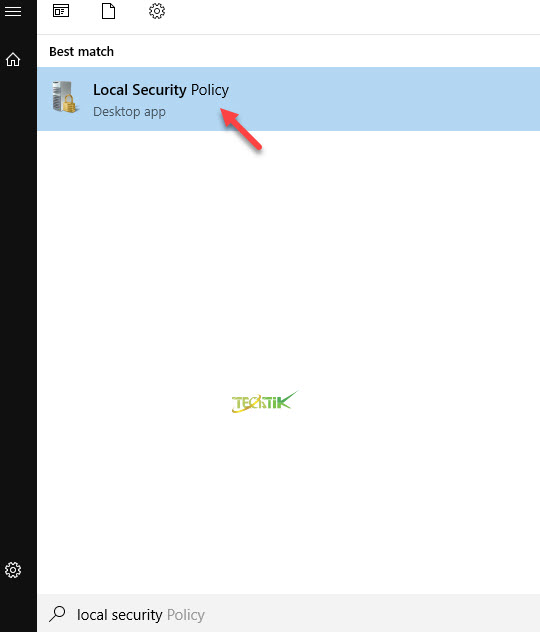
از سمت چپ Local Policies را انتخاب کنید، سپس User Right Assignment را انتخاب کنید.
از سمت راست بر روی Allow Log on thorough Remote Desktop Services دوبار کلیک کنید و کاربران مورد نظر را برای Remote انتخاب کنید.
حالا هر چند تا کاربر که بخواهید می توانند به صورت همزمان به سرور لاگین کنند.


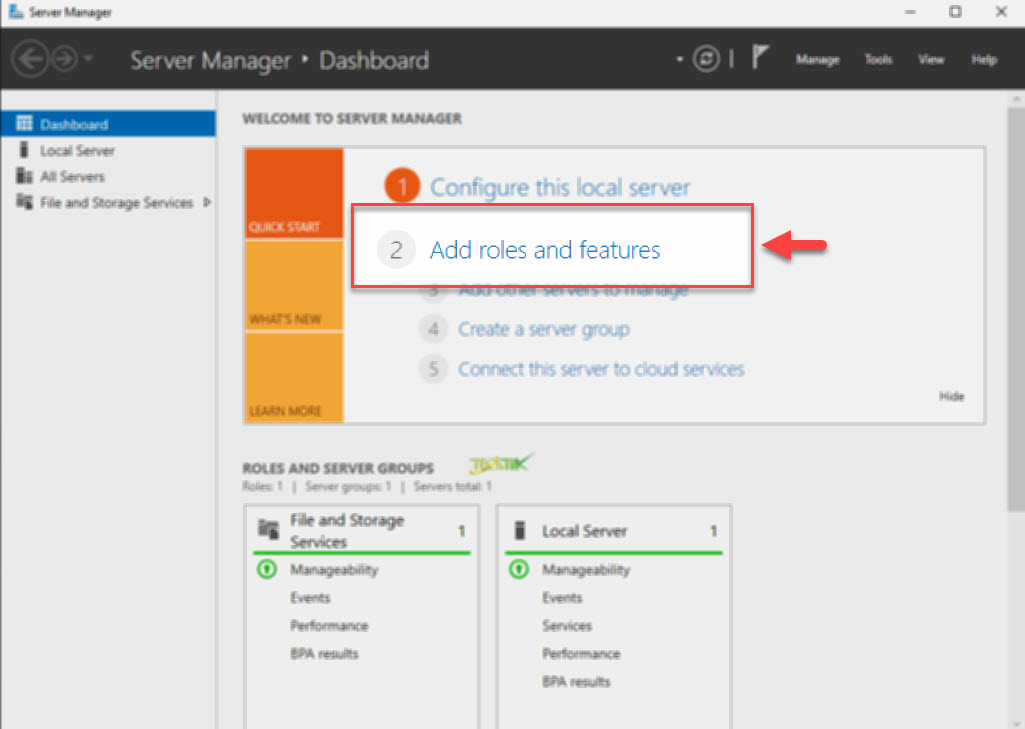
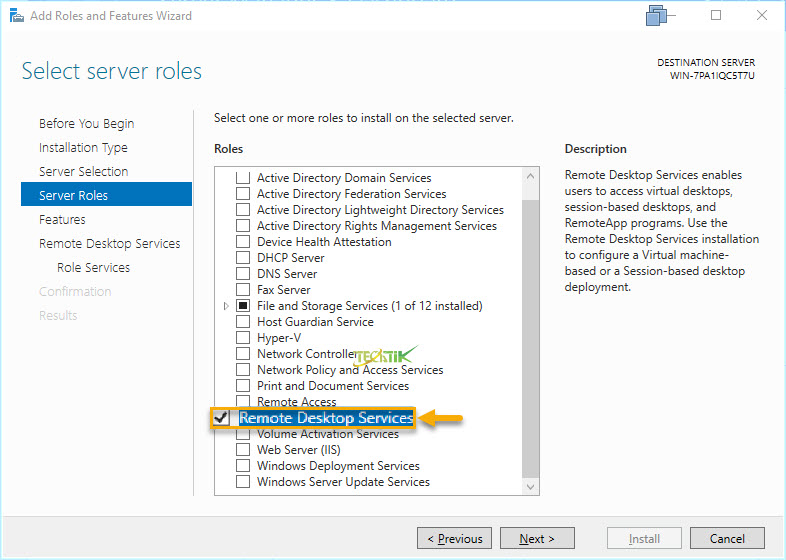
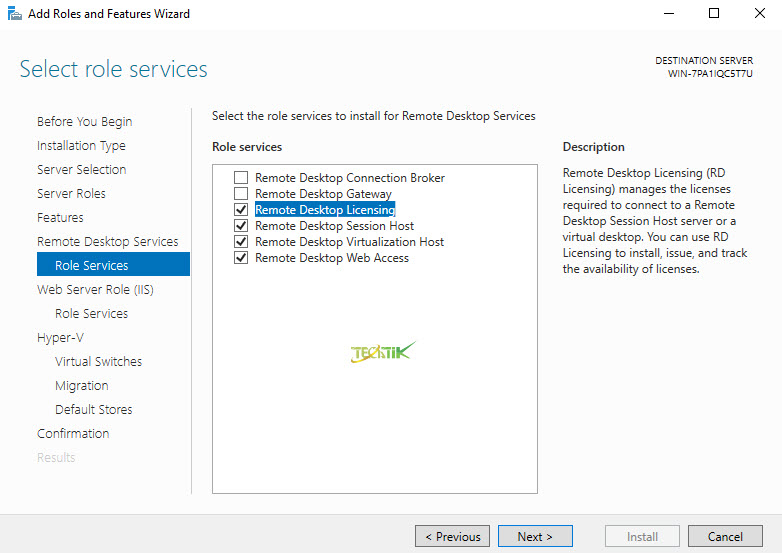
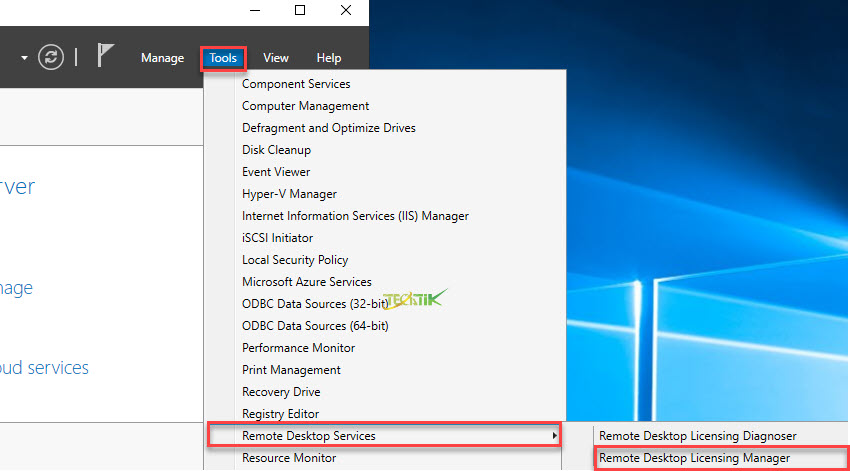
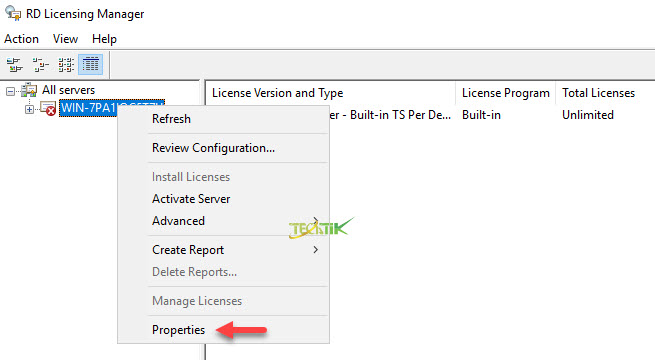
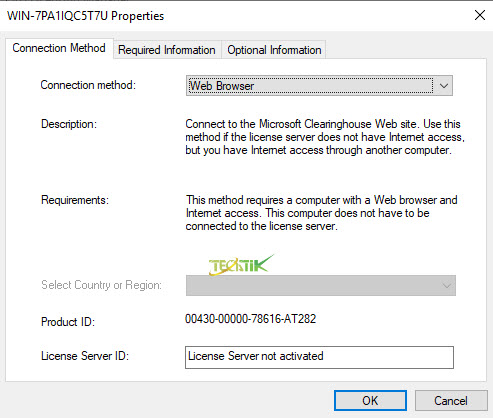
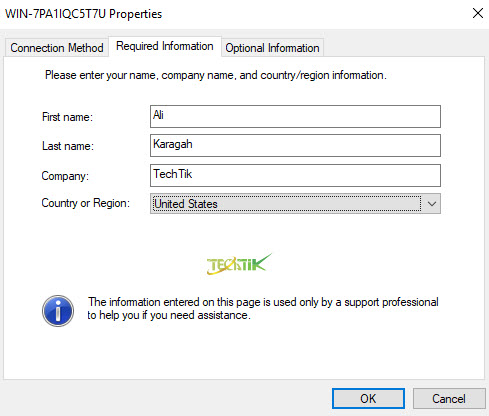

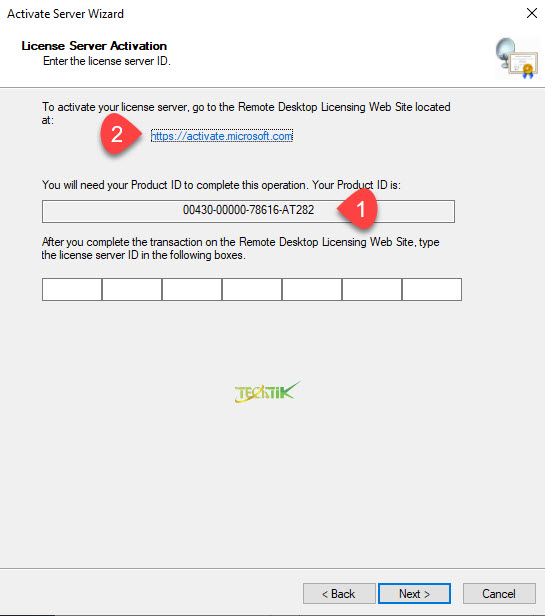
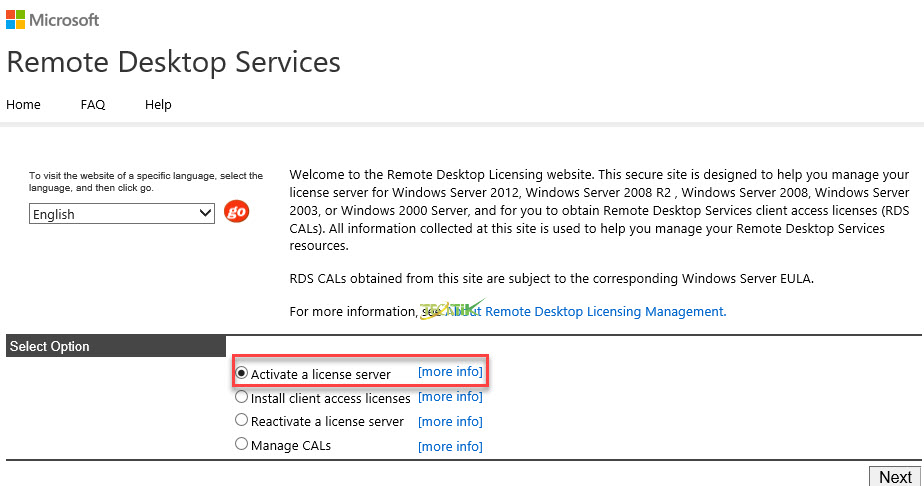
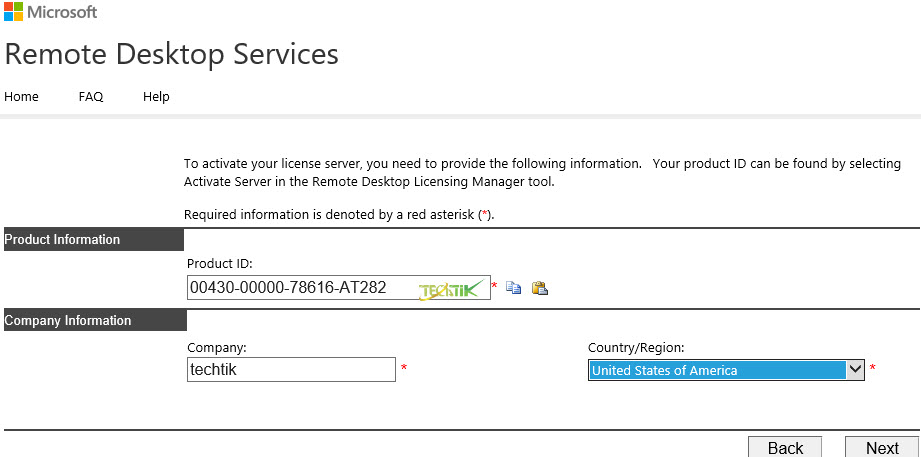


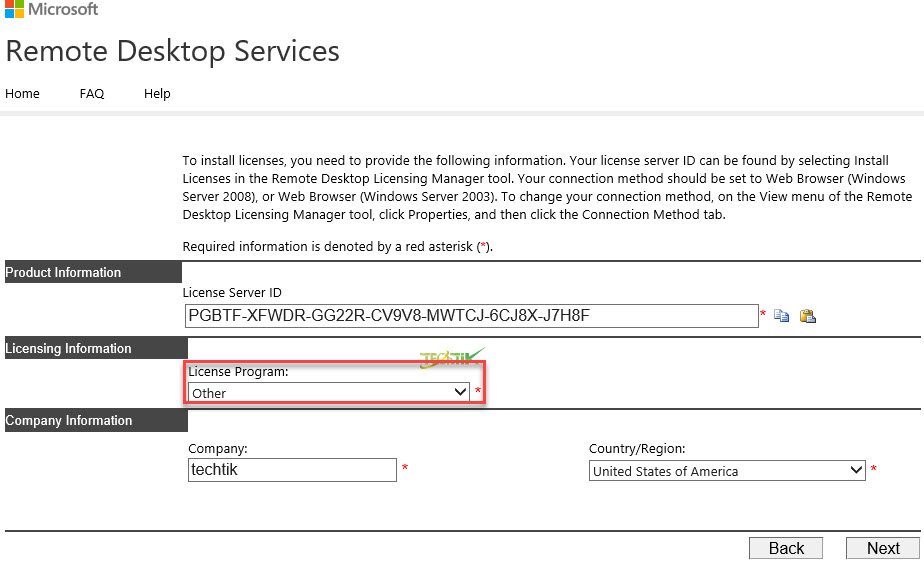

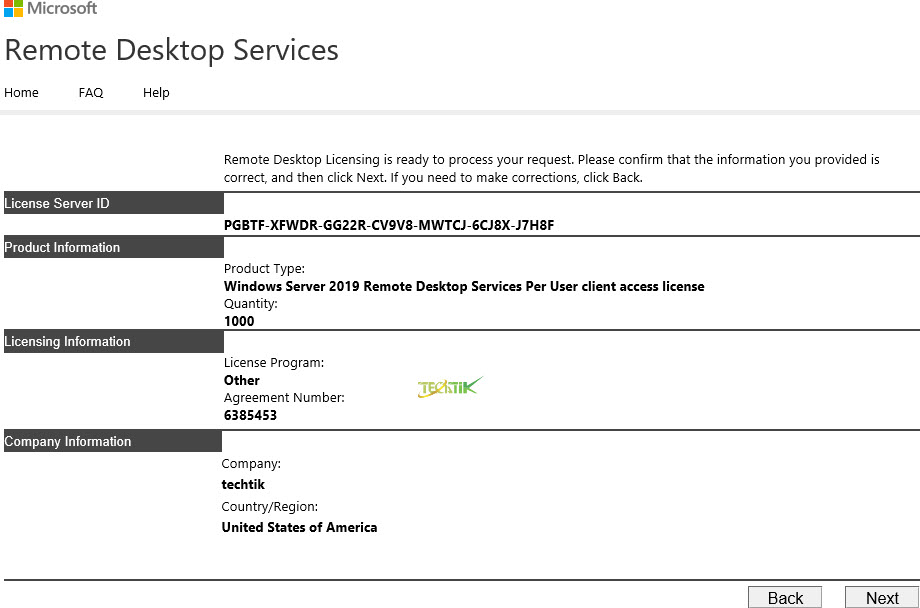

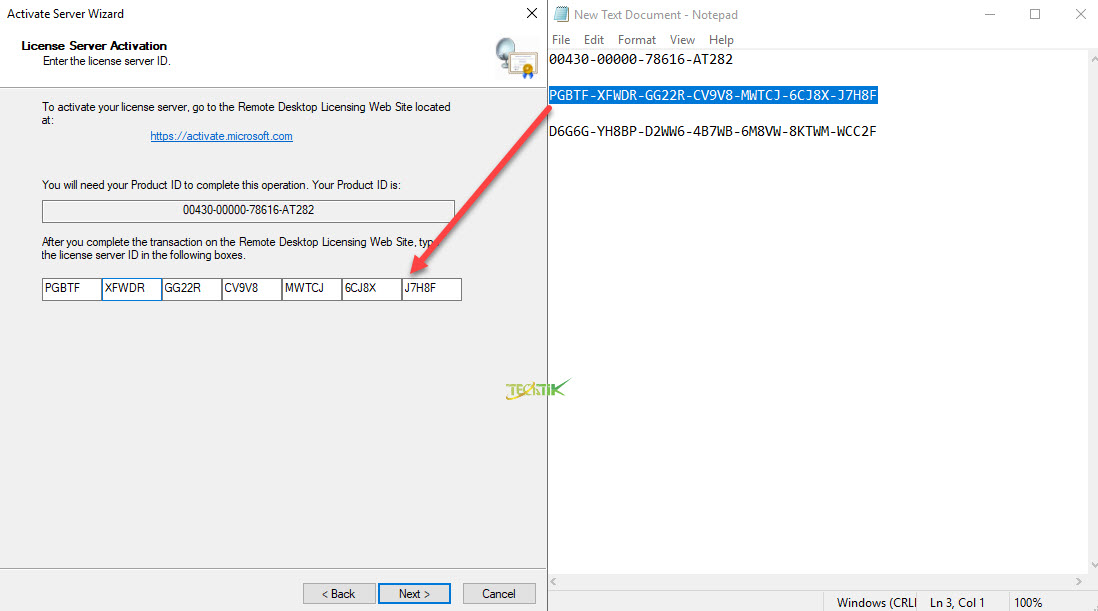
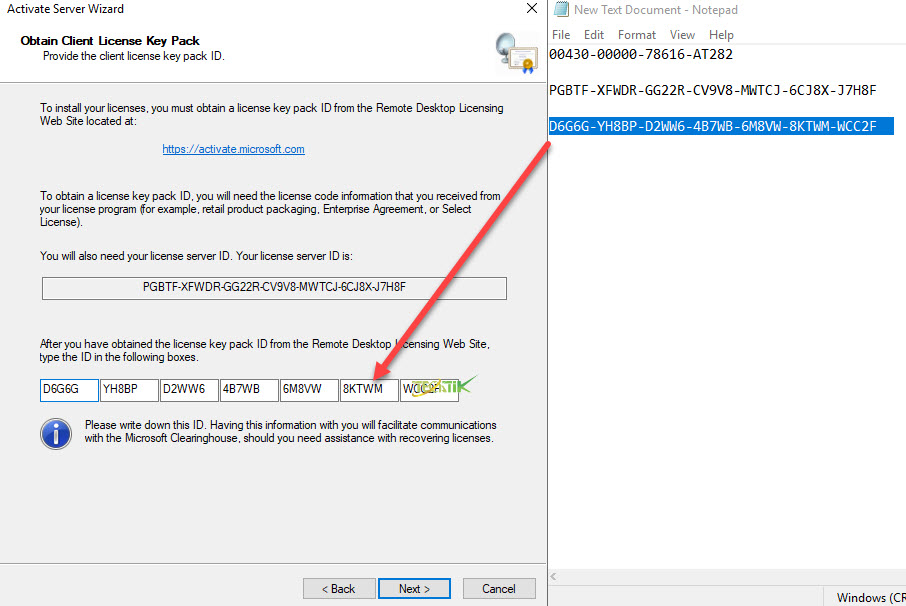
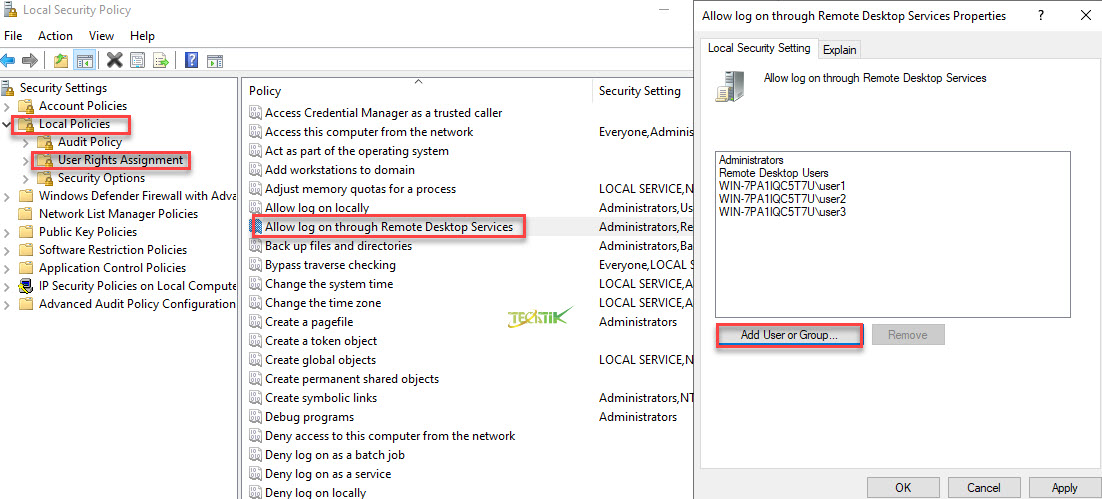
سلام کرک رو میگین لطفا؟
ممنون از راهنمای بسیار عالی. ویندوز سرور اوریجینال باید باشه؟ یا با همین کرک های خودمون هم جواب میده؟
نحوه کرک کردن هم بگید